Bạn có gặp sự cố với các cuộc gọi trên Galaxy S10 không? Nếu thiết bị của bạn không thể thực hiện hoặc nhận cuộc gọi, thì bài viết này sẽ giúp bạn khắc phục sự cố. Đảm bảo làm theo các bước khắc phục sự cố theo thứ tự chúng tôi trình bày để biết hiệu quả nguyên nhân sự cố của bạn.
Trước khi chúng tôi tiến hành, chúng tôi muốn nhắc bạn rằng nếu bạn đang tìm giải pháp cho vấn đề #Android của riêng mình, bạn có thể liên hệ với chúng tôi bằng cách sử dụng liên kết được cung cấp ở cuối trang này. Khi mô tả vấn đề của bạn, vui lòng càng chi tiết càng tốt để chúng tôi có thể dễ dàng xác định một giải pháp có liên quan. Nếu bạn có thể, vui lòng bao gồm các thông báo lỗi chính xác mà bạn đang nhận để cung cấp cho chúng tôi ý tưởng bắt đầu từ đâu. Nếu bạn đã thử một số bước khắc phục sự cố trước khi gửi email cho chúng tôi, hãy đảm bảo đề cập đến chúng để chúng tôi có thể bỏ qua chúng trong câu trả lời của chúng tôi.
Phải làm gì nếu Galaxy S10 không thể thực hiện hoặc nhận các cuộc gọi điện thoại
Có thể có một số lý do khiến bạn không thể thực hiện hoặc nhận cuộc gọi trên Galaxy S10. Kiểm tra các giải pháp dưới đây để xem cái nào có thể giúp đỡ trong trường hợp của bạn.
Xác nhận liên lạc không có trong danh sách Tự động từ chối. Mỗi điện thoại Samsung đều có một tính năng chặn số mà người dùng mong muốn không chú ý đến. Đảm bảo kiểm tra danh sách Từ chối tự động của S10 để xem có bao gồm liên lạc bạn không nhận được cuộc gọi không. Để kiểm tra:
- Mở ứng dụng Điện thoại.
- Chuyển đến Cài đặt cuộc gọi bằng cách nhấn vào biểu tượng ba chấm ở phía trên bên phải.
- Nhấn Cài đặt.
- Chạm vào Chặn số.
- Kiểm tra xem số bạn gặp sự cố có trong danh sách không.
- Để xóa một số khỏi danh sách chặn của bạn, chỉ cần nhấn vào biểu tượng bên phải.
Kiểm tra một vấn đề ứng dụng xấu. Một trong những lý do phổ biến để gọi các sự cố trên nhiều điện thoại Android là ứng dụng bên thứ ba xấu. Hãy thử chạy Galaxy S10 của bạn sang chế độ an toàn và xem các cuộc gọi có hoạt động không. Nếu thiết bị của bạn chỉ có thể thực hiện cuộc gọi bình thường ở chế độ an toàn, điều đó có nghĩa là bạn gặp sự cố ứng dụng của bên thứ ba. Đây là các bước để khởi động về chế độ an toàn:
- Tắt thiết bị.
- Bấm và giữ phím Nguồn qua màn hình tên model.
- Khi SAMSUNG SAMSUNG xuất hiện trên màn hình, hãy nhả phím Nguồn.
- Ngay sau khi nhả phím Nguồn, bấm và giữ phím Giảm âm lượng.
- Tiếp tục giữ phím Giảm âm lượng cho đến khi thiết bị khởi động lại.
- Chế độ an toàn sẽ hiển thị ở góc dưới bên trái của màn hình.
- Thả phím Giảm âm lượng khi bạn thấy Chế độ an toàn.
Nếu bạn nghĩ rằng có vấn đề với một trong các ứng dụng bên thứ ba của bạn, bước tiếp theo là xác định đó là ứng dụng nào. Bắt đầu gỡ cài đặt ứng dụng mới nhất mà bạn đã cài đặt. Nếu bạn không thể nhớ ứng dụng nào có thể gây rắc rối, hãy thử thu hẹp nghi phạm bằng phương pháp loại trừ. Đây là cách bạn làm điều đó:
- Khởi động về chế độ an toàn.
- Kiểm tra vấn đề.
- Khi bạn đã xác nhận rằng ứng dụng của bên thứ ba sẽ bị đổ lỗi, bạn có thể bắt đầu gỡ cài đặt ứng dụng riêng lẻ. Chúng tôi khuyên bạn nên bắt đầu với những cái gần đây nhất mà bạn đã thêm.
- Sau khi bạn gỡ cài đặt ứng dụng, hãy khởi động lại điện thoại về chế độ bình thường và kiểm tra sự cố.
- Nếu S10 của bạn vẫn có vấn đề, hãy lặp lại các bước 1-4.
Kiểm tra sự gián đoạn dịch vụ mạng có thể. Nếu không có ứng dụng bên thứ ba gây ra sự cố, lý do có thể tiếp theo để kiểm tra xem ứng dụng đó có đến từ phía mạng không. Có thể có vấn đề trong khu vực của bạn do bảo trì theo kế hoạch hoặc không có kế hoạch, hoặc sự cố mạng. Đảm bảo gọi cho nhà điều hành mạng của bạn trong giai đoạn này để nhận thông tin trực tiếp về tình trạng dịch vụ của họ. Nếu không có vấn đề hiện tại ở vị trí của bạn, thì hãy tiếp tục khắc phục sự cố thiết bị.
Bật và tắt Chế độ máy bay. Chế độ máy bay hoặc Chế độ máy bay cũng có thể chặn các cuộc gọi đến và đi cũng như các chức năng mạng khác. Nếu dịch vụ gọi điện đã ngừng hoạt động một cách bí ẩn sau khi thực hiện chuyến đi, có thể bạn chỉ đơn giản là quên tắt Chế độ máy bay.
Liên lạc bị chặn. Nếu bạn gặp sự cố chỉ gọi một số liên lạc, có thể liên hệ đã nói có thể đã chặn số của bạn. Liên lạc với anh ấy hoặc cô ấy bằng cách khác để kiểm tra lại điều này.
Ngoài ra, nếu bạn gặp sự cố với một liên hệ và bạn không thể nhận cuộc gọi từ đó, bạn nên xem xét việc kiểm tra xem số có bị chặn hay không.
Kiểm tra chặn cuộc gọi. Chặn cuộc gọi là cài đặt điện thoại cho phép ứng dụng Điện thoại chặn cuộc gọi đến hoặc đi. Nếu bạn đã bật cài đặt này trước đó, hãy chắc chắn kiểm tra xem nó có ảnh hưởng đến liên hệ mà bạn gặp sự cố không.
Kiểm tra thẻ SIM. Vào những thời điểm khác, vấn đề nhắn tin và gọi điện có thể xảy ra nếu thẻ SIM bị lỏng hoặc bị lỗi. Hãy thử tạm thời ngắt kết nối thẻ khỏi thiết bị và xem điều gì sẽ xảy ra. Trước khi bạn làm như vậy, đảm bảo tắt nguồn điện thoại để tránh làm hỏng dữ liệu. Sau khi ra khỏi điện thoại, đảm bảo lau thẻ bằng vải mềm sạch để loại bỏ bụi bẩn trong các đầu nối kim loại của nó.
Nếu bạn nghi ngờ rằng có thể có vấn đề với thẻ, bạn cũng có thể lắp SIM của mình vào một điện thoại tương thích khác (từ cùng một nhà mạng) để xem nó có thể nhắn tin và gọi điện không.
Nếu có dấu hiệu hư hỏng rõ ràng đối với thẻ SIM, hãy liên hệ với Samsung hoặc nhà bán lẻ địa phương của bạn để được thay thế.
Chuyển đổi chế độ mạng. Nếu bạn sống ở khu vực có dân số ít hơn như phía quốc gia, loại mạng mà điện thoại của bạn đang kết nối có thể không đáng tin cậy. Hãy thử sử dụng 3G thay vì 4G để xem điều đó có tạo ra sự khác biệt không. Bạn có thể làm như vậy bằng cách vào Cài đặt> Kết nối> Mạng di động> Chế độ mạng.
Khi bạn đã thay đổi chế độ mạng thành 3G, hãy thử thực hiện cuộc gọi để xem có cải thiện gì không. Nếu các cuộc gọi trở lại bình thường, hãy thử chuyển đổi lại mạng 4G.
Kiểm tra ứng dụng Điện thoại. Trong một số trường hợp khác, nguyên nhân của sự cố chỉ có thể nằm trong ứng dụng điện thoại. Có hai bước khắc phục sự cố mà bạn có thể thực hiện đối với ứng dụng Điện thoại. Việc đầu tiên là xóa bộ nhớ cache của nó. Đây là cách nó được thực hiện:
- Mở ứng dụng Cài đặt.
- Nhấn Ứng dụng.
- Tìm và nhấn vào ứng dụng nhắn tin.
- Nhấn Lưu trữ.
- Nhấn vào nút Xóa bộ nhớ cache.
- Khởi động lại thiết bị và kiểm tra sự cố.
Nếu không có gì thay đổi, việc khắc phục sự cố ứng dụng Điện thoại tiếp theo sẽ là đặt lại về mặc định. Điều này sẽ xóa tất cả các văn bản của bạn, vì vậy hãy chắc chắn sao lưu chúng nếu bạn không muốn mất chúng.
Để xóa dữ liệu của ứng dụng Điện thoại:
- Mở ứng dụng Cài đặt.
- Nhấn Ứng dụng.
- Tìm và nhấn vào ứng dụng nhắn tin.
- Nhấn Lưu trữ.
- Nhấn vào nút Xóa dữ liệu.
- Khởi động lại thiết bị và kiểm tra sự cố.
Khôi phục cài đặt gốc. Như một phương sách cuối cùng, bạn phải cố gắng thiết lập lại thiết bị của mình để bao gồm tất cả các nguyên nhân có thể liên quan đến phần mềm. Nếu có trục trặc phần mềm không xác định, việc xóa thiết bị rất có thể sẽ giúp ích. Đây là hai cách để xóa thiết bị của bạn:
Phương pháp 1: Cách thiết lập lại cứng trên Samsung Galaxy S10 thông qua Menu Cài đặt
Đây là cách dễ nhất để lau Galaxy S10 của bạn. tất cả những gì bạn phải làm là vào menu Cài đặt và làm theo các bước dưới đây. Chúng tôi khuyên bạn nên sử dụng phương pháp này nếu bạn không gặp khó khăn gì trong Cài đặt.
- Tạo bản sao lưu dữ liệu cá nhân của bạn và xóa tài khoản Google của bạn.
- Mở ứng dụng Cài đặt.
- Cuộn đến và nhấn Quản lý chung.
- Nhấn vào Đặt lại.
- Chọn khôi phục dữ liệu gốc từ các tùy chọn đã cho.
- Đọc thông tin sau đó nhấn Đặt lại để tiếp tục.
- Nhấn Xóa tất cả để xác nhận hành động.
Phương pháp 2: Cách thiết lập lại cứng trên Samsung Galaxy S10 bằng các nút phần cứng
Nếu trường hợp của bạn là điện thoại không khởi động được hoặc khởi động nhưng menu Cài đặt không thể truy cập, phương pháp này có thể hữu ích. Trước tiên, bạn cần khởi động thiết bị về Chế độ khôi phục. Khi bạn truy cập thành công Recovery, đó là lúc bạn bắt đầu quy trình thiết lập lại chính xác. Có thể mất một số lần thử cho bạn trước khi bạn có thể truy cập Recovery, vì vậy hãy kiên nhẫn và chỉ cần thử lại.
- Nếu có thể, hãy tạo một bản sao lưu dữ liệu cá nhân của bạn trước thời hạn. Nếu vấn đề của bạn ngăn cản bạn làm điều đó, thì chỉ cần bỏ qua bước này.
- Ngoài ra, bạn muốn đảm bảo rằng bạn xóa tài khoản Google của mình. Nếu vấn đề của bạn ngăn cản bạn làm điều đó, thì chỉ cần bỏ qua bước này.
- Tắt thiết bị. Điều này quan trọng. Nếu bạn không thể tắt nó, bạn sẽ không bao giờ có thể khởi động vào Chế độ khôi phục. Nếu bạn không thể tắt thiết bị thường xuyên thông qua nút Nguồn, hãy đợi cho đến khi hết pin điện thoại. Sau đó, sạc điện thoại trong 30 phút trước khi khởi động vào Chế độ khôi phục.
- Nhấn và giữ nút Tăng âm lượng, nút Nguồn và nút Bixby cùng một lúc.
- Khi bạn cảm thấy thiết bị rung, CHỈ nhả nút Nguồn.
- Một menu màn hình sẽ xuất hiện. Khi bạn thấy điều này, phát hành các nút còn lại.
- Sử dụng nút Giảm âm lượng cho đến khi bạn tô sáng 'Xóa tất cả dữ liệu người dùng.' Nhấn nút Nguồn để chọn.
- Nhấn nút Nguồn một lần nữa để chọn tùy chọn Có - xóa tất cả dữ liệu người dùng.
- Nhấn nút Nguồn để tô sáng, sau đó chọn tùy chọn Khởi động lại
Liên hệ với nhà điều hành mạng của bạn. Sau khi thử tất cả các khắc phục sự cố thiết bị, bạn nên liên hệ với nhà điều hành mạng để được trợ giúp. Không phải tất cả các vấn đề mạng đều có thể khắc phục ở cấp độ người dùng. Nếu khôi phục cài đặt gốc không giải quyết được sự cố, vấn đề rất có thể chỉ có thể được khắc phục bởi nhà điều hành mạng của bạn.
Tham gia với chúng tôi
Nếu bạn là một trong những người dùng gặp sự cố với thiết bị của mình, hãy cho chúng tôi biết. Chúng tôi cung cấp giải pháp cho các vấn đề liên quan đến Android miễn phí, vì vậy nếu bạn gặp sự cố với thiết bị Android của mình, chỉ cần điền vào bảng câu hỏi ngắn trong liên kết này và chúng tôi sẽ cố gắng xuất bản câu trả lời của chúng tôi trong các bài đăng tiếp theo. Chúng tôi không thể đảm bảo phản hồi nhanh vì vậy nếu vấn đề của bạn nhạy cảm với thời gian, vui lòng tìm một cách khác để giải quyết vấn đề của bạn.
Nếu bạn thấy bài viết này hữu ích, vui lòng giúp chúng tôi bằng cách truyền bá cho bạn bè của bạn. GRUNTLE.ORG cũng có sự hiện diện của mạng xã hội, do đó bạn có thể muốn tương tác với cộng đồng của chúng tôi trong các trang Facebook và Twitter của chúng tôi.


![Hướng dẫn lưu trữ iPhone X của Apple: Cách quản lý dung lượng bộ nhớ trong trên iPhone X [Hướng dẫn]](https://cdn.gruntle.org/files/5255/5255-min.jpg)

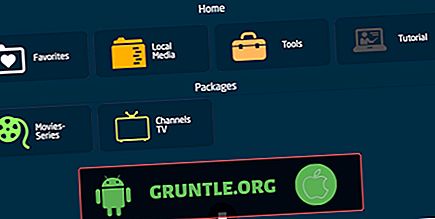

![Cách khắc phục ứng dụng Facebook liên tục gặp sự cố trên Samsung Galaxy S10e [Hướng dẫn khắc phục sự cố]](https://cdn.gruntle.org/files/2968/2968-min.jpg)

![Cách khắc phục Samsung Galaxy A7 không phát video YouTube [Hướng dẫn khắc phục sự cố]](https://cdn.gruntle.org/files/31/31-min.jpg)